Modifier la luminosité de l’écran dans Windows
Sélectionnez l’icône du réseau sur le côté droit de la barre des tâches, puis déplacez le curseur Luminosité pour régler la luminosité. (Si le curseur n’est pas présent, voir la section Remarques ci-dessous).
Certains PC peuvent laisser Windows ajuster automatiquement la luminosité de l’écran en fonction des conditions d’éclairage actuelles. Pour savoir si votre PC prend en charge cette fonctionnalité, sélectionnezParamètres>Système>Afficher. Sélectionnez Luminosité, recherchez la case à cocher Modifier la luminosité automatiquement lorsque l’éclairage change, puis cochez-la pour utiliser cette fonctionnalité. Ce paramètre automatique permet de vérifier que votre écran est lisible partout où vous allez. Même si vous l’utilisez, vous pouvez toujours déplacer le curseur Luminosité pour régler le niveau de luminosité d’un affichage intégré.
Vous pouvez également voir une autre case à cocher affichée : Aider à améliorer la batterie en optimisant le contenu affiché et la luminosité. Certains PC Windows peuvent ajuster automatiquement la luminosité et le contraste de l’écran en fonction du contenu affiché sur votre écran. Pour plus d’informations, consultez Luminosité adaptative et contraste dans Windows.
Remarques :
-
Il se peut que le curseur de luminosité n’apparaisse pas sur les PC de bureau utilisant un moniteur externe. Pour modifier la luminosité sur un moniteur externe, utilisez les boutons sur ce dernier.
-
Si vous n’utilisez pas de PC de bureau et que le curseur ne s’affiche pas ou ne fonctionne pas, essayez de mettre à jour le pilote d’affichage. Sélectionnez Taper ici pour rechercher dans la barre des tâches et tapez Gestionnaire de périphériques, puis sélectionnez Gestionnaire de périphériques dans la liste des résultats. Dans le Gestionnaire de périphériques, sélectionnez Cartes graphiques, puis sélectionnez la carte graphique. Appuyez de façon prolongée (ou cliquez avec le bouton droit de la souris) sur le nom de la carte graphique, sélectionnez Mettre à jour le pilote, puis suivez les instructions.
Sélectionnez le centre de notifications sur le côté droit de la barre des tâches, puis déplacez le curseur Luminosité pour régler la luminosité. (Si le curseur n’est pas présent, voir la section Remarques ci-dessous.)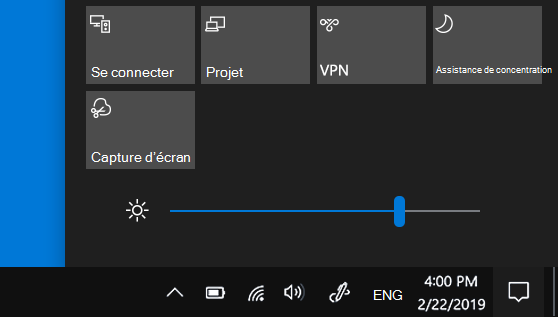
Certains PC peuvent laisser Windows ajuster automatiquement la luminosité de l’écran en fonction des conditions d’éclairage actuelles. Pour savoir si votre PC prend en charge cette fonctionnalité, sélectionnez Paramètres > Système > Affichage. Sous Luminosité et couleur, recherchez la case à cocher Modifier la luminosité automatiquement lorsque l’éclairage change, puis sélectionnez cette option pour utiliser cette fonctionnalité. Ce paramètre automatique permet de vérifier que votre écran est lisible partout où vous allez. Même si vous l’utilisez, vous pouvez toujours déplacer le curseur Modifier la luminosité de votre écran pour régler le niveau de luminosité.
Remarques :
-
Il se peut que le curseur de modification du niveau de luminosité n’apparaisse pas sur les PC de bureau utilisant un moniteur externe. Pour modifier la luminosité sur un moniteur externe, utilisez les boutons sur ce dernier.
-
Le curseur de luminosité s’affiche dans le centre de notifications dans Windows 10, version 1903. Pour trouver le curseur de luminosité dans les versions précédentes de Windows 10, sélectionnez Paramètres > Système > Affichage, puis déplacez le curseur Modifier la luminosité pour ajuster la luminosité.
-
Si vous n’utilisez pas de PC de bureau et que le curseur ne s’affiche pas ou ne fonctionne pas, essayez de mettre à jour le pilote d’affichage. Dans la zone de recherche de la barre des tâches, saisissez Gestionnaire de périphériques, puis sélectionnez Gestionnaire de périphériques dans la liste des résultats. Dans le Gestionnaire de périphériques, sélectionnez Cartes graphiques, puis sélectionnez la carte graphique. Appuyez de façon prolongée (ou cliquez avec le bouton droit de la souris) sur le nom de la carte graphique, sélectionnez Mettre à jour le pilote, puis suivez les instructions.










